Linux에는 고급 비디오 편집 도구가 부족하지 않습니다. 사실, Kdenlive, Avidemux 등과 같은 훌륭한 선택이 있습니다. 그러나 이러한 모든 응용 프로그램이 좋은 만큼 진지한 비디오 편집자를 대상으로 하지 않습니다. 대신, 그들은 유능한 오픈 소스 대안 비디오 편집기를 제공하기 위해 노력합니다. 아무 문제가 없습니다. 그러나 이러한 편집 도구가 목표를 충족하지 못한다면 이 Flowblade 비디오 편집기를 사용해 볼 가치가 있습니다.
Flowblade는 Linux 데스크탑을 위한 강력한 비선형 비디오 편집 응용 프로그램입니다. 수많은 고급 기능으로 가득 차 있습니다. 무엇보다도 이 앱은 대부분의 사람들이 편안하게 사용할 수 있는 기능과 인터페이스를 포함하여 영화 편집자를 명시적으로 대상으로 합니다.
목차
Flowblade 비디오 편집기 설치
우분투
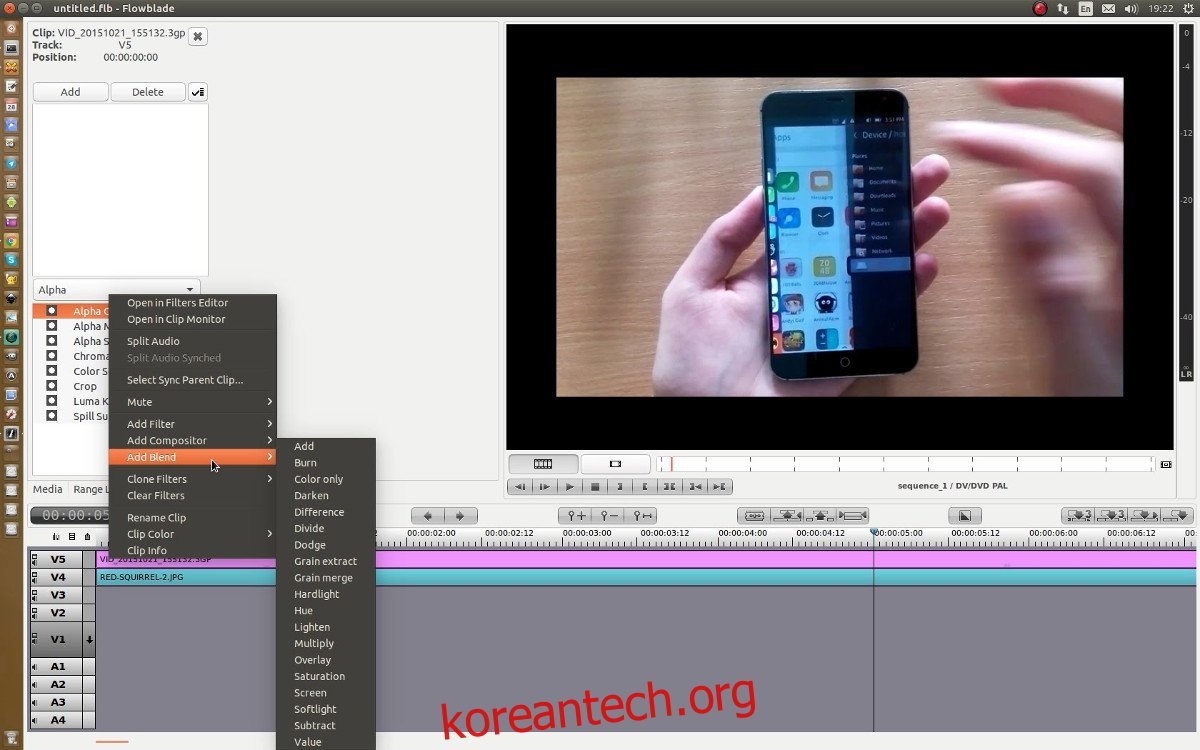
Flowblade 비디오 편집기는 Ubuntu 소프트웨어 소스를 통해 Ubuntu 사용자가 쉽게 사용할 수 있습니다. 추가 PPA 또는 다운로드 가능한 파일이 필요하지 않습니다. 터미널을 열고 다음 명령을 입력하기만 하면 됩니다.
sudo apt install flowblade
데비안
Debian 사용자는 간단한 명령으로 Flowblade 비디오 편집기를 설치할 수 있습니다.
sudo apt install flowblade
Debian 작동 방식의 특성으로 인해 사용자는 Flowblade 버전이 얼마나 뒤처져 있는지에 대해 불만을 가질 수 있습니다. 절대적인 최신 기능을 얻으려면 웹 사이트에서 데비안 패키지 파일을 다운로드하여 대신 설치하는 것이 좋습니다.
Flowblade의 최신 Debian 패키지를 얻으려면, 공식 출시 페이지로 이동. 파일을 다운로드했으면 터미널 창을 열고 CD 명령을 사용하여 터미널을 ~/Downloads 디렉터리로 이동합니다.
cd ~/Downloads
~/Downloads 폴더 내에서 dpkg 명령을 사용하여 최신 버전의 Flowblade를 설치합니다.
sudo dpkg -i flowblade-*_all.deb
이전 버전이 이미 설치되어 있는 경우(위의 명령을 통해) 새 Flowblade 패키지는 업데이트로 처리됩니다. 업데이트처럼 처리되지 않도록 하려면 이 프로세스를 따르세요.
sudo apt remove flowblade --purge
그런 다음 평소와 같이 dpkg를 실행하여 패키지 버전을 설치합니다.
sudo dpkg -i flowblade-*_all.deb
아치 리눅스
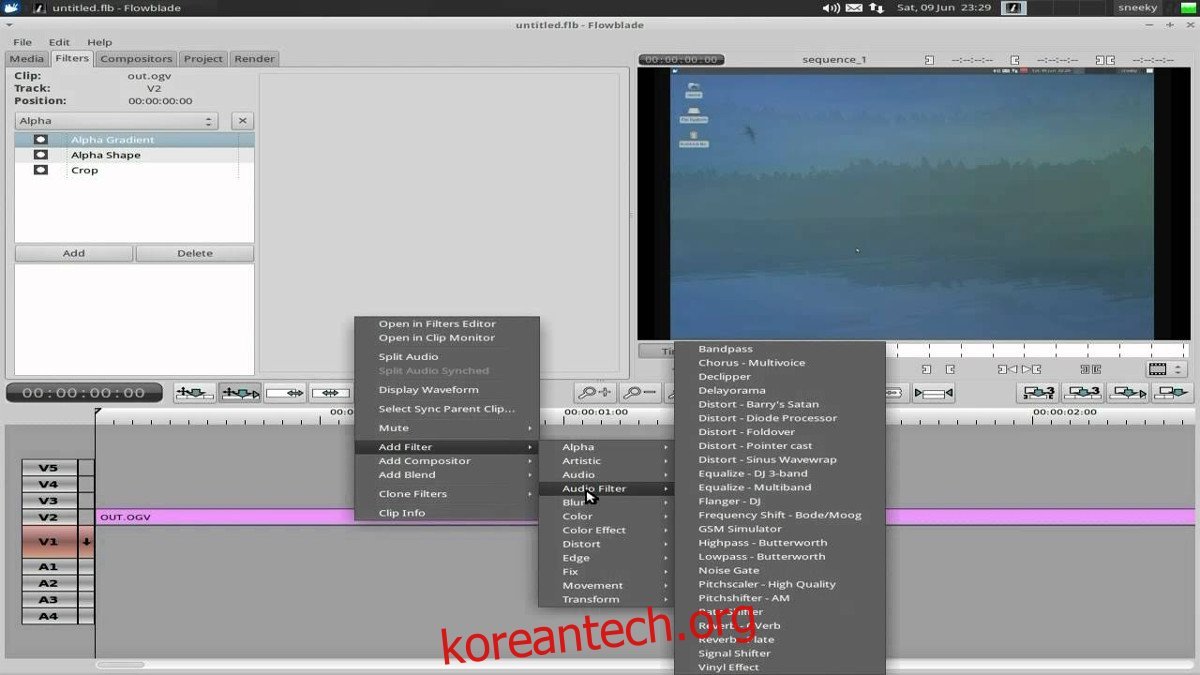
Arch Linux는 Arch Linux 사용자 저장소를 통해 Flowblade를 지원합니다. Arch에 이 소프트웨어 설치를 시작하려면 먼저 Pacman 패키징 도구를 사용하여 최신 버전의 Git 도구를 설치해야 합니다. Git은 AUR(AUR 래퍼의 도움 없이) 및 소스 코드 등과 상호 작용하는 데 필요합니다.
sudo pacman -S git
Arch PC의 Git 도구를 사용하여 Flowblade 비디오 편집기의 최신 pkgbuild를 가져옵니다.
git clone https://aur.archlinux.org/flowblade.git
터미널 창을 새로 복제된 flowblade 폴더로 이동합니다.
cd flowblade
Flowblade 폴더 내에서 패키지 생성 프로세스를 시작해야 합니다. Flowblade는 소스에서 빌드되며 시간이 걸릴 수 있습니다. 일반적으로 makepkg 명령을 실행하면 종속성이 자동으로 처리됩니다. 그러나 때때로 이것은 실패합니다(일반적으로 패키지에 필요한 종속성이 AUR 패키지에서만 사용 가능한 경우).
어떤 이유로 종속성을 수동으로 설치해야 하는 경우 Flowblade AUR 페이지를 방문하여 “종속성”까지 아래로 스크롤합니다.
다음을 사용하여 Arch Linux용 Flowblade를 빌드하고 설치합니다.
makepkg -si
페도라
Fedora에서 Flowblade를 얻으려면 먼저 RPM Fusion 소프트웨어 저장소가 필요합니다. 추가하려면 DNF로 RPM을 다운로드하십시오.
참고: X를 Fedora 버전에 맞게 변경하십시오.
sudo dnf install https://download1.rpmfusion.org/free/fedora/rpmfusion-free-release-X.noarch.rpm
Fedora에서 RPM Fusion을 사용하면 Flowblade를 얻는 것이 안전합니다.
sudo dnf install flowblade
오픈수세
OpenSUSE는 Flowblade 비디오 편집기를 실행할 수 있지만 설치하려면 사용자가 타사 소프트웨어 소스를 활성화해야 합니다. Zypper를 사용하여 Packman 리포지토리를 추가합니다.
도약 42.3
sudo zypper addrepo https://packman.inode.at/suse/openSUSE_Leap_42.3/ packman
텀블위드
sudo zypper addrepo https://packman.inode.at/suse/openSUSE_Tumbleweed/ packman
Suse의 소프트웨어 리포지토리를 새로 고치고 Flowblade를 설치합니다.
sudo zypper ref sudo zypper install flowblade
플랫팩
Linux 운영 체제가 설치 지침 목록에 없는 경우 Linux 배포판이 설치 가능한 바이너리가 있는 Flowblade를 지원하지 않을 수 있습니다. 이 경우 가장 좋은 대안은 대신 Flatpak 경로를 사용하는 것입니다. Flatpak을 사용하는 것은 거의 모든 Linux 배포판에 있기 때문에 탁월합니다. Gnome을 설치할 수 있는 한 Flatpak 기술을 사용할 수 있습니다.
Flowblade 비디오 편집기의 Flatpak 버전을 사용하려면 먼저 Linux 배포판에서 Flatpak 기술을 활성화해야 합니다. 여기에서 가이드를 확인하고 설정 방법을 알아보세요. 작동하면 터미널 창을 열고 아래 명령을 사용하여 Flowblade 비디오 편집기를 설치합니다.
먼저 Flatpak에 Flathub 소프트웨어 저장소를 추가합니다. Flowblade는 Flathub에서만 설치할 수 있으므로 이 소스를 추가하는 것이 중요합니다.
sudo flatpak remote-add --if-not-exists flathub https://flathub.org/repo/flathub.flatpakrepo
이제 Flathub 소프트웨어 소스가 활성화되었으므로 Flowblade 비디오 편집기를 설치할 수 있습니다.
sudo flatpak install --from https://flathub.org/repo/appstream/io.github.jliljebl.Flowblade.flatpakref -y
참고: 설치 중에 “예”를 선택하지 않아도 되도록 설치 명령 끝에 -y를 추가하십시오.
